2019-10-14 17:00
怎么将图片转成PDF?在工作和学习中,图片应该算是我们接触的最多的一种格式文件。特别是在学习中使用的教程资料基本都是以图片形式呈现的,这样阅读起来会很美观。但如果这些图片资料很多,查阅起来反而很麻烦。在这样的情况下,我们可以将图片转成PDF文件。怎么将图片转成PDF文件呢?图片转PDF可以使用哪些软件来实现吗?今天小编就来教给大家图片转PDF的方法及软件。

方法一:使用PDF编辑器
我们可以使用PDF编辑器将图片转换成PDF文件。首先打开一个PDF编辑器,然后点击上方选项菜中的“文件”,点击其中的“创建”,选择“从文件创建”。

接着PDF编辑器界面弹出一个打开文件的窗口,我们在窗口中选中自己需要转换的图片并点击“确定”。这时图片在打开过程中会直接被转换为PDF文件。使用这个方法将图片转换成PDF操作很简单,不过转换的PDF文件质量比较差,图片在转换过程中会被压缩,导致清晰度降低。
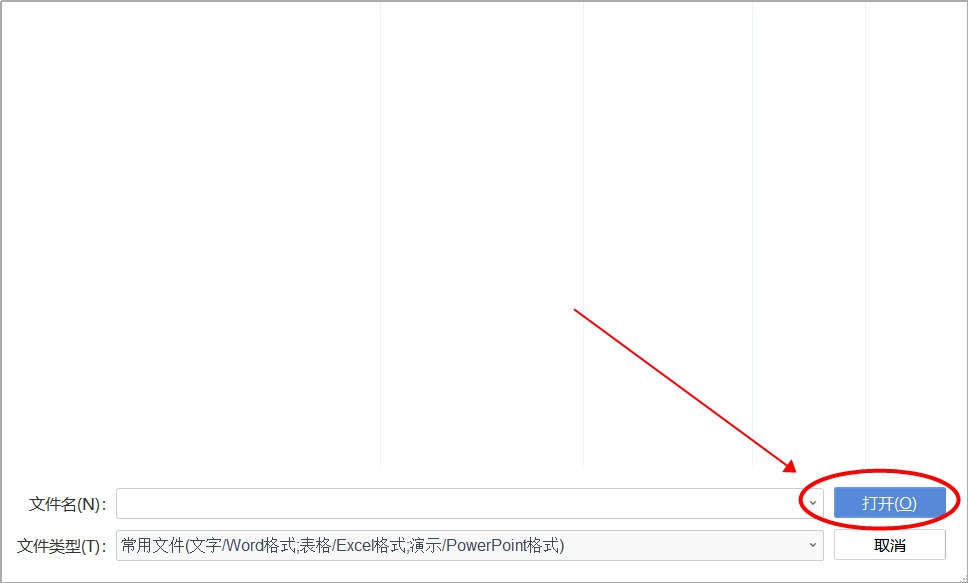
方法二:使用PDF转换器
第二个方法是使用专门的PDF转换器。小编目前一直使用的就是嗨格式PDF转换器,是使用过很多PDF转换软件后感觉最好用的一款。我们在将图片全部保存在电脑上后,打开嗨格式PDF转换器,点击主界面的“文件转PDF”,在“文件转PDF”选择“图片转PDF”。
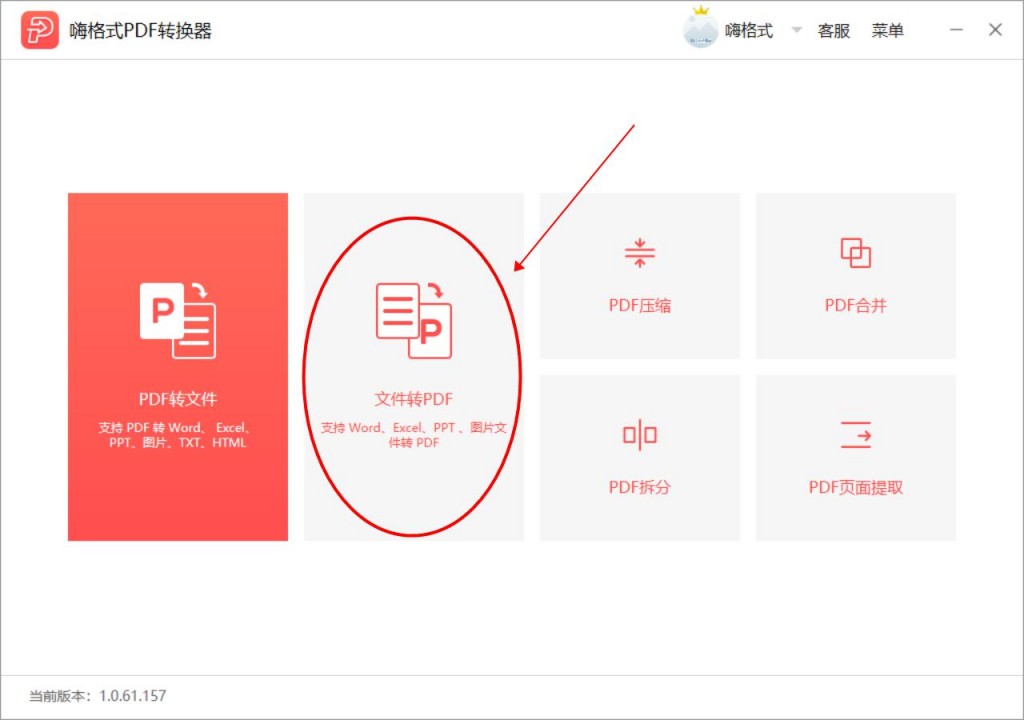
这就进入“图片转PDF”功能界面中,接下来就是添加图片文件,点击PDF转换器中间区域后在打开文件的对话框中选中全部的图片文件点击“打开”即可添加。
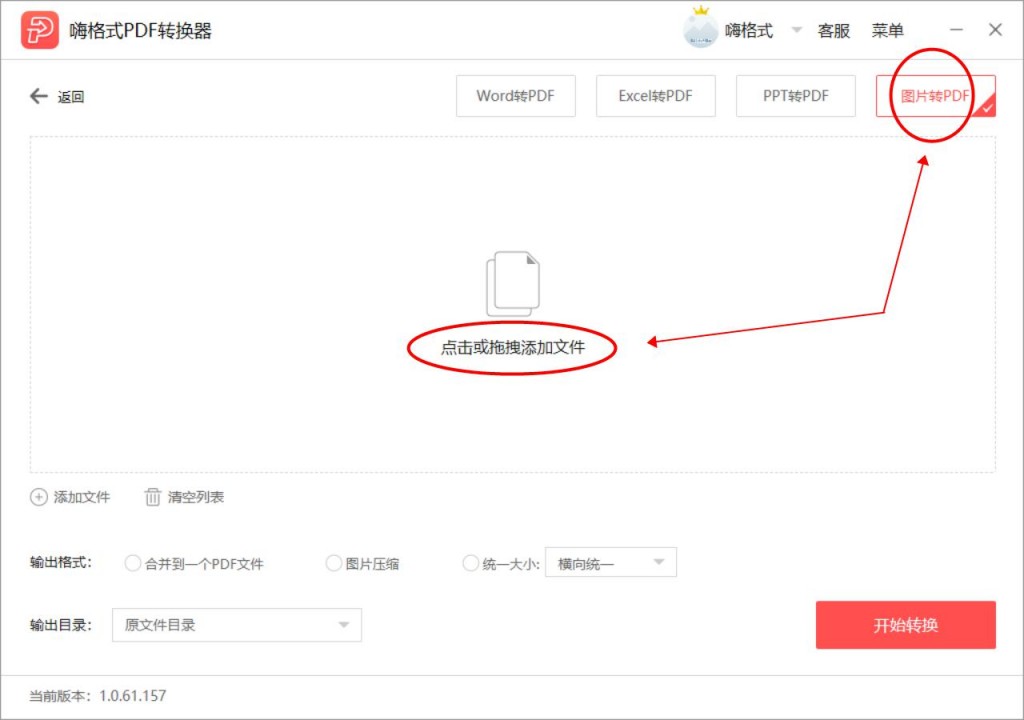
图片添加好后,我们需要完成输出格式及文件输出目录的设置。多个图片在转换的时候建议大家选择“合并到一个PDF”,当然你也可以选择图片压缩和统一大小。文件的输出目录就是文件的保存位置,我们选择设置为原文件目录或者自定义目录。
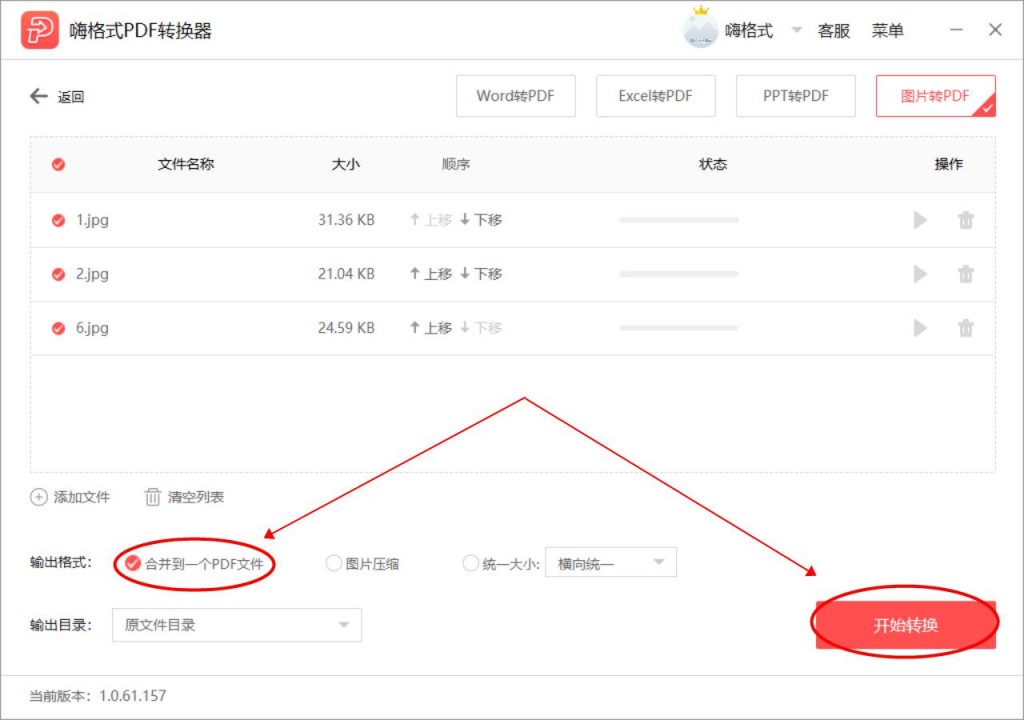
设置完成后,最后点击一下“开始转换”。PDF转换器就会立即开始转换我们的图片文件。等待图片转换完成,点击选择界面转换完成提示框中的“打开文件”可以直接到达文件的输出目录查看PDF啦~这个方法将图片转换成PDF很简单,而且转换成的PDF文件质量非常不错~
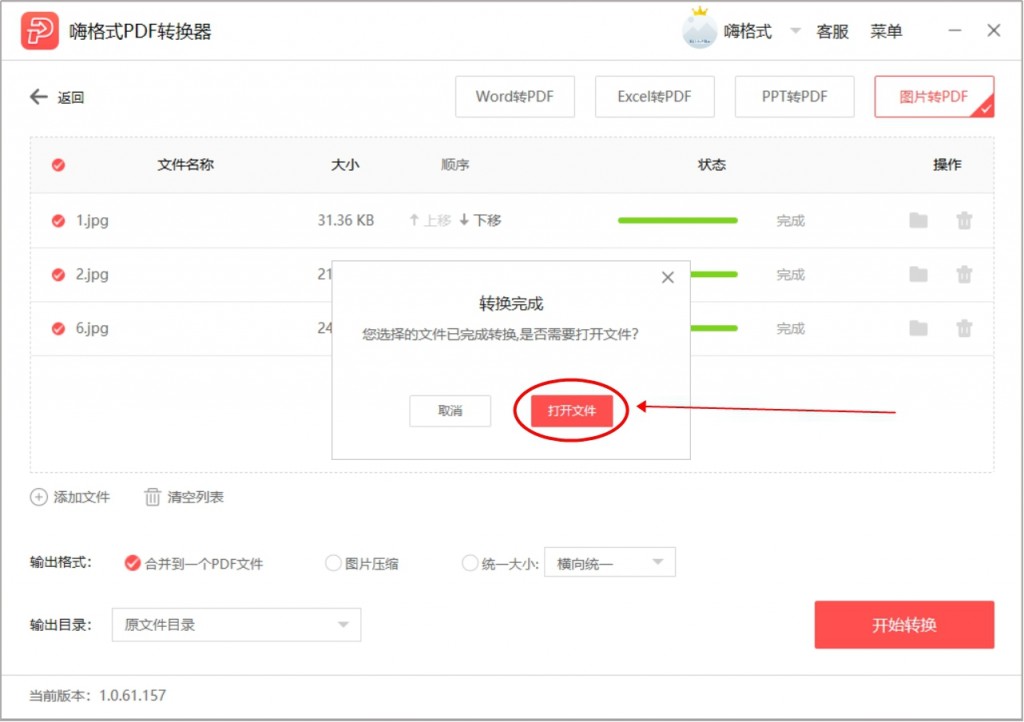
方法三:使用Word软件
我们还可以借助Word软件来将图片转成PDF文件。这个方法需要我们首先在Word软件中新建一个空白的Word文档,然后在点击Word上方的“插入”选择“图片”,再点击“本地图片”导入电脑中保存的图片文件。
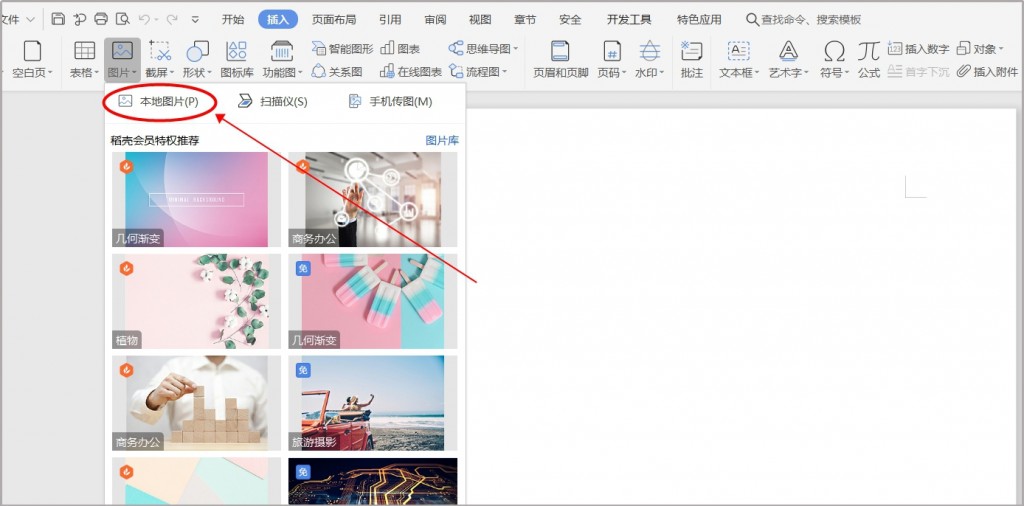
图片文件插入在Word文件中后,我们可以先将Word文件保存然后使用PDF转换器中的“文件转PDF”功能将Word转成PDF。也可以选择将Word另存为PDF文件。我们在Word界面中点击上方的“文件”选择“另存为”。在另存为的窗口中,选择文件类型为“PDF格式文件”点击保存即可。这个方法主要是繁琐一些。
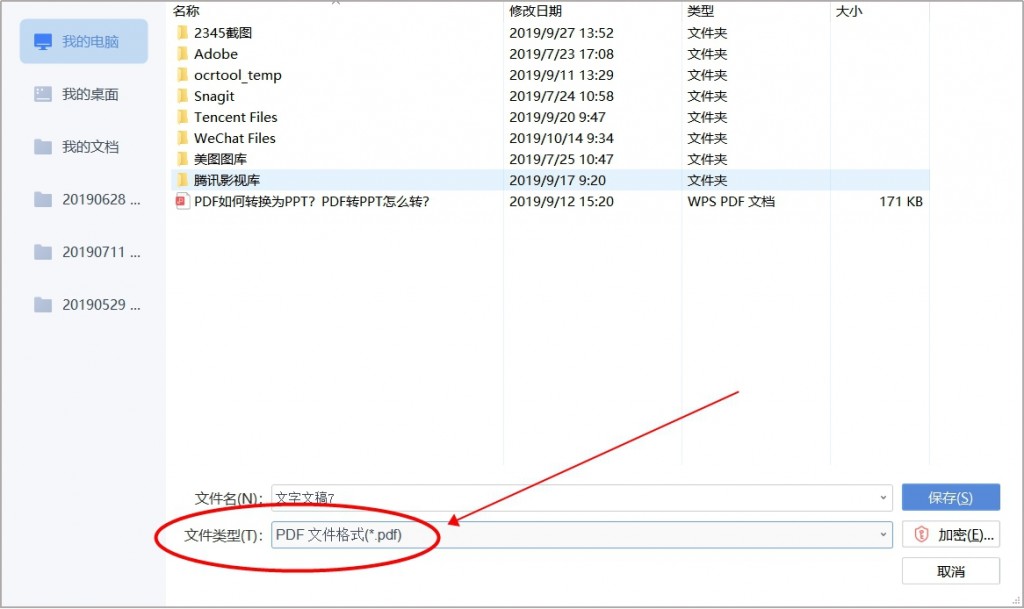
以上就是能将图片转成PDF文件的方法了。这几种方法操作都是比较简单的。大家在学习之后可以选择自己喜欢的去试一试哦~觉得今天的内容不错的话就给小编点个赞吧!
常见问题:
更多精彩内容,尽在【嗨格式PDF转换器教程中心】